钉钉每周小结怎么开启_钉钉每周小结开启教程
- WBOYWBOYWBOYWBOYWBOYWBOYWBOYWBOYWBOYWBOYWBOYWBOYWB转载
- 2024-04-28 16:16:05629浏览
钉钉每周小结功能如何开启,令不少用户感到疑惑。php小编西瓜为大家带来钉钉每周小结开启教程,详细介绍开启方法,帮助大家解决这一困扰。下面,让我们一起来了解开启钉钉每周小结的具体步骤。
1、打开钉钉,点击我的,点击进入设置。
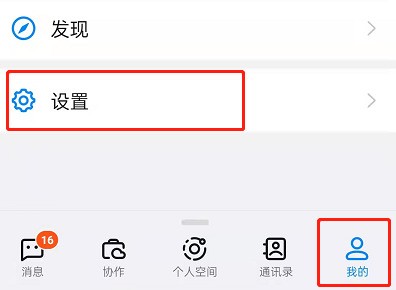
2、选择效率套件进入。
3、点击好习惯。
4、点击进入每周小结勤复盘。
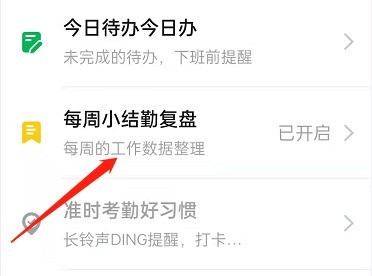
5、开启每周小结功能即可。
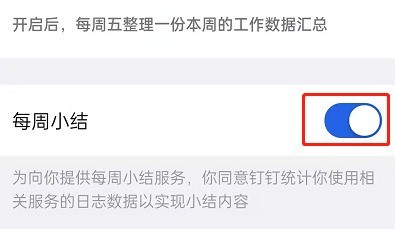
6、设置完成后,返回消息页面,点击好习惯发来的消息。
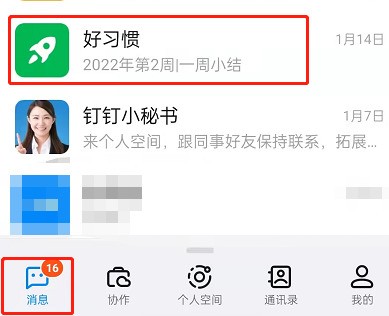
7、点击查看每周报告即可。
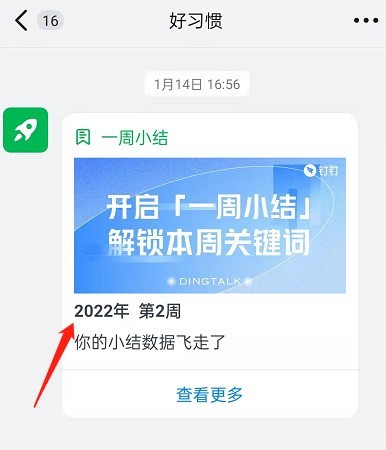
以上是钉钉每周小结怎么开启_钉钉每周小结开启教程的详细内容。更多信息请关注PHP中文网其他相关文章!
声明:
本文转载于:zol.com.cn。如有侵权,请联系admin@php.cn删除
上一篇:钉钉显示未激活处理方法下一篇:钉钉闪记怎么使用_钉钉闪记使用方法

